Samsung SM-R365 User Manual [ru]
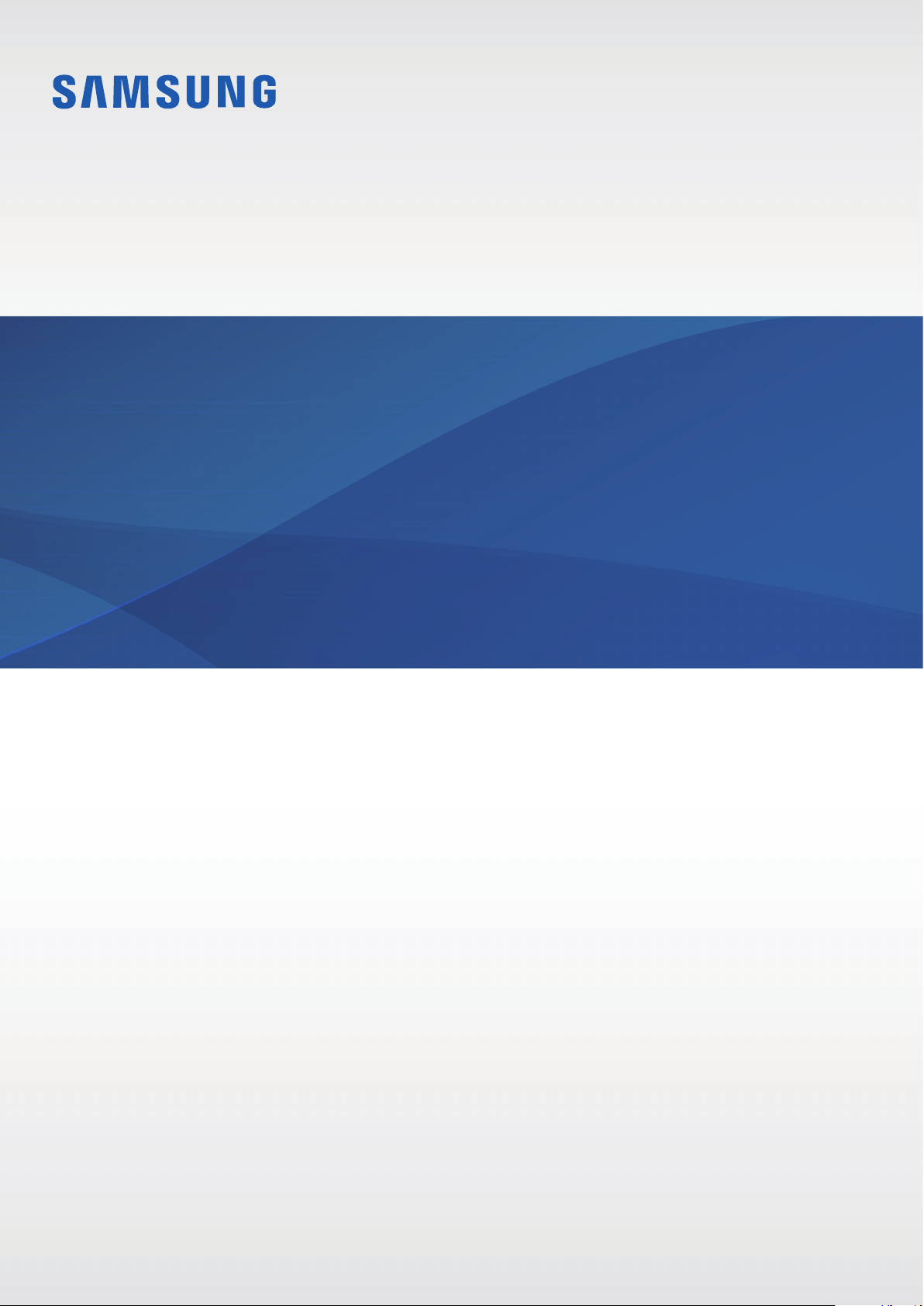
Руководство
пользователя
SM-R365
www.samsung.comRussian. 09/2017. Rev.1.1
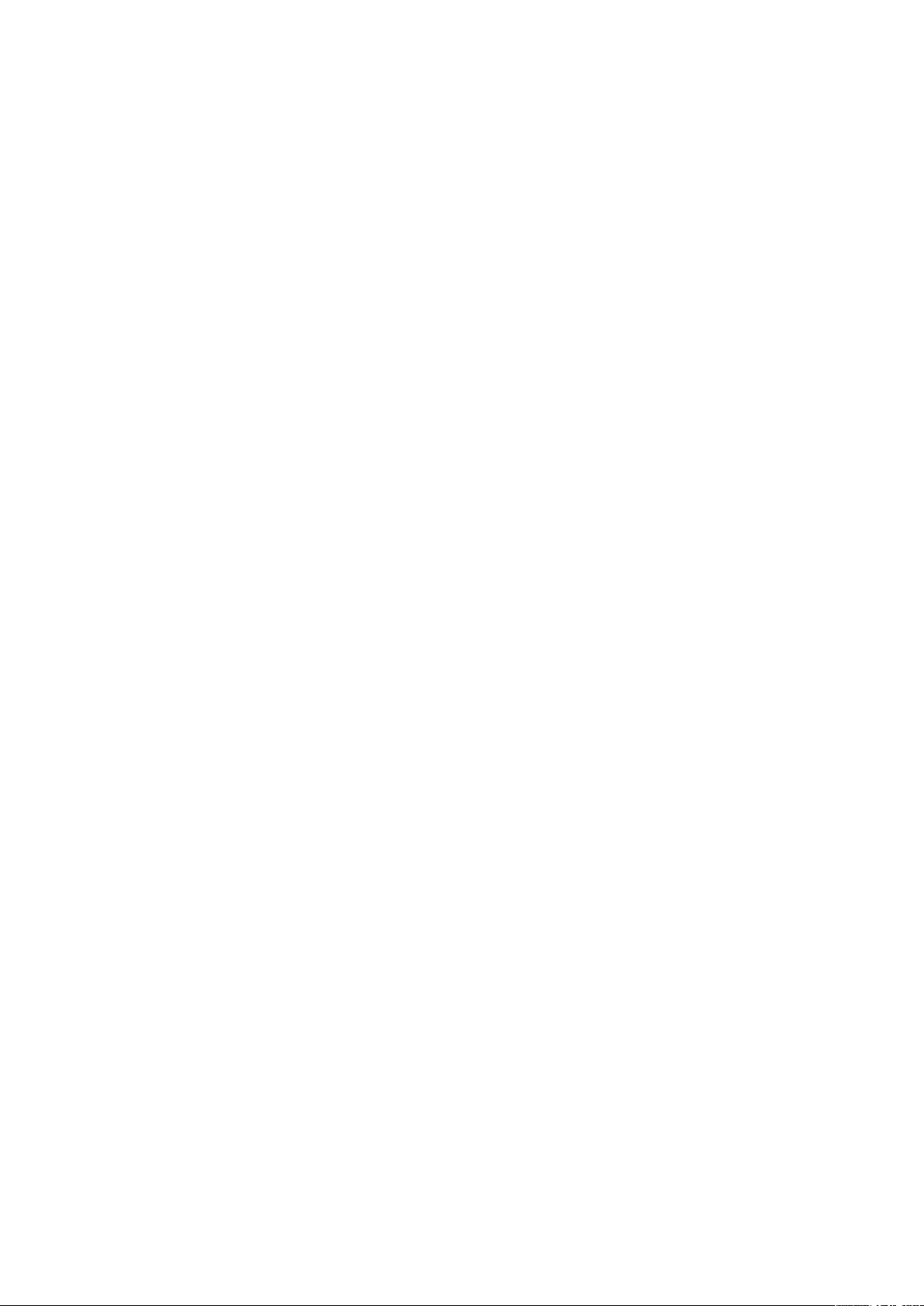
Содержание
Начало работы
4 Прочтите перед использованием
6 Комплект поставки
7 Внешний вид устройства
9 Аккумулятор
11 Правильное ношение устройства Gear
12 Включение и выключение устройства
Gear
13 Подключение Gear к мобильному
устройству
15 Использование Gear без подключения к
мобильному устройству
16 Включение и выключение экрана
Общие операции
17 Сенсорный экран
20 Перемещение по экрану
21 Главный экран
Приложения
32 Музыка
35 Приложения для здоровья
38 Суточный журнал
39 Упражнение
42 Шаги
43 Этажи
44 Пульс
46 Together
47 Вода
48 Кофеин
49 Speedo On
50 Найти телефон
51 Таймер
51 Секундомер
52 Календарь
52 Погода
52 Настройки
25 Панель состояния
27 Экран приложений
28 Настройка блокировки экрана
28 Ответ на вызовы
29 Экстренные сообщения
30 Поиск устройства Gear
31 Обновление ПО устройства Gear
2
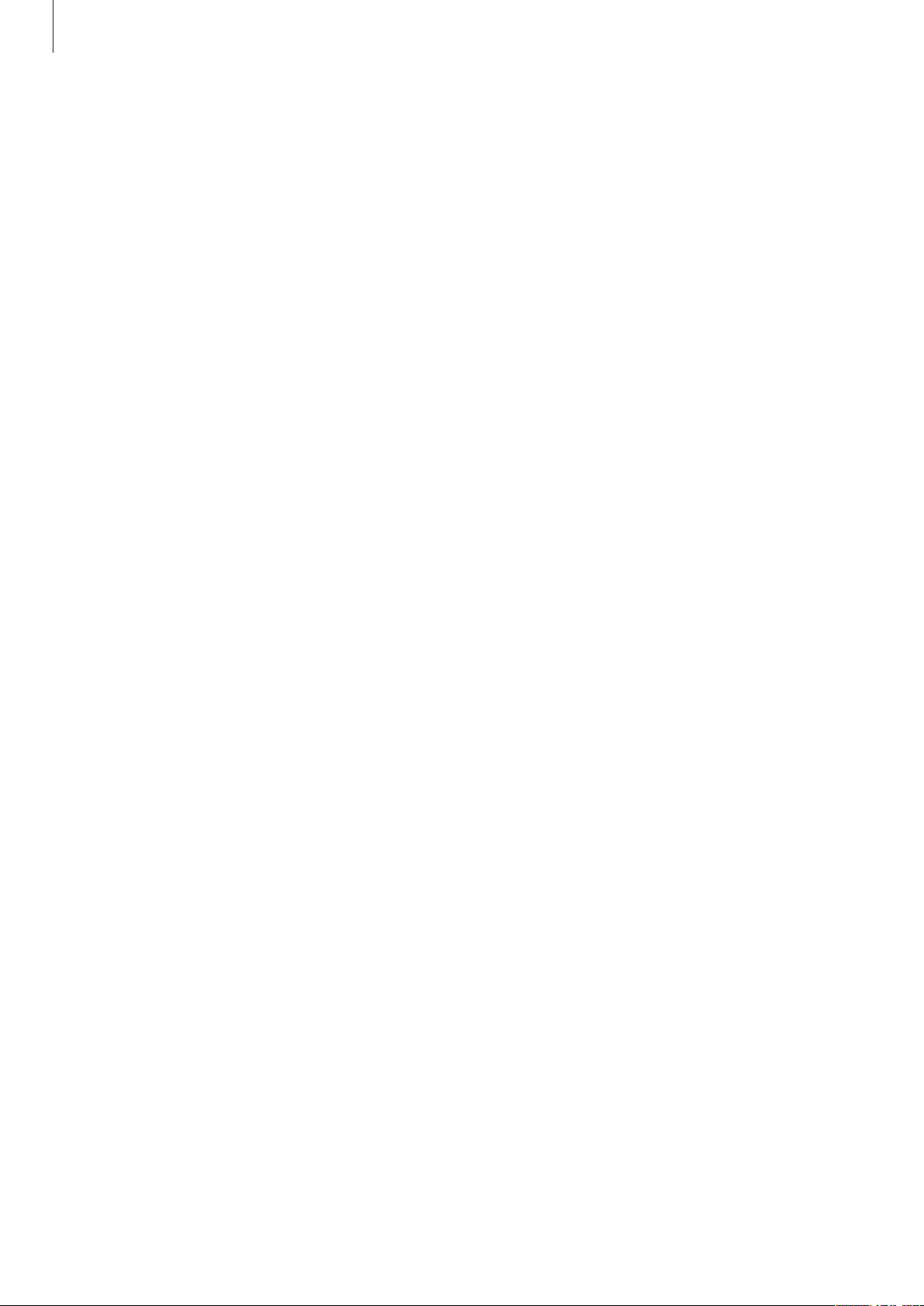
Содержание
Приложение Samsung Gear
61 Введение
62 СВЕД.
63 НАСТРОЙКИ
Приложение
68 Устранение неполадок
3
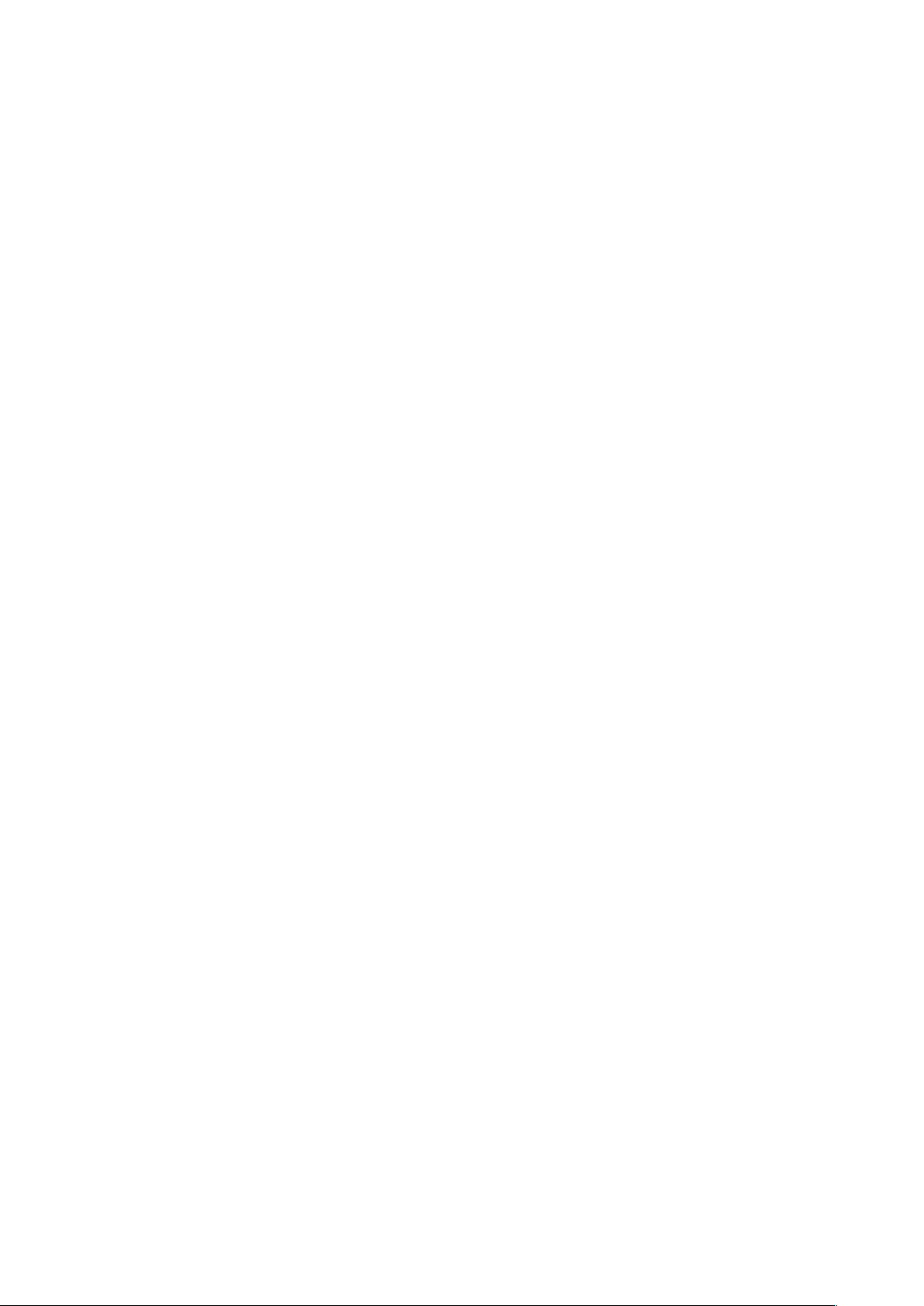
Начало работы
Прочтите перед использованием
В целях правильного и безопасного использования устройства, прежде чем приступать к работе с
ним, изучите это руководство.
•
Приведенные ниже описания основаны на настройках устройства по умолчанию.
•
Приведенные сведения могут частично не соответствовать функциям данного устройства. Это
зависит от региона, характеристик модели или программного обеспечения устройства.
•
Контент (высококачественный контент) с высоким потреблением ресурсов ЦП и ОЗУ влияет
на общую производительность устройства. Приложения, использующие такой контент, могут
работать некорректно в зависимости от характеристик устройства и среды, в которой оно
используется.
•
Компания Samsung не несет ответственности за нарушения производительности, вызванные
приложениями, выпущенными не компанией Samsung.
•
Компания Samsung не несет ответственности за нарушения производительности или
совместимости, возникшие вследствие редактирования настроек реестра или внесения
изменений в операционную систему. Попытки изменить настройки операционной системы
могут привести к некорректной работе устройства Gear или приложений.
•
ПО, звуковые файлы, обои, изображения и прочее содержимое, предустановленное на
устройство Gear, лицензировано для ограниченного использования. Копирование и
использование этих материалов в коммерческих или иных целях является нарушением
авторского права. Пользователи несут полную ответственность за незаконное использование
мультимедийного содержимого.
•
Предустановленные на устройстве Gear приложения подлежат обновлению. В дальнейшем
их поддержка может быть прекращена без предварительного уведомления. В случае
возникновения вопросов относительно предустановленных на устройстве Gear приложений
обратитесь в сервисный центр Samsung. По вопросам, касающимся установленных вами
приложений, обращайтесь к вашему поставщику услуг.
•
Изменение операционной системы устройства Gear и установка ПО из неофициальных
источников может вызвать сбои в работе устройства Gear и повреждение или утерю данных.
Такие действия являются нарушением условий лицензионного соглашения Samsung и ведут к
прекращению действия гарантии.
•
Некоторые функции могут не работать в соответствии с описанием в данному руководстве.
Это зависит от производителя и модели подключенного к Gear мобильного устройства.
•
Доступность некоторых функций зависит от региона или поставщика услуг.
4
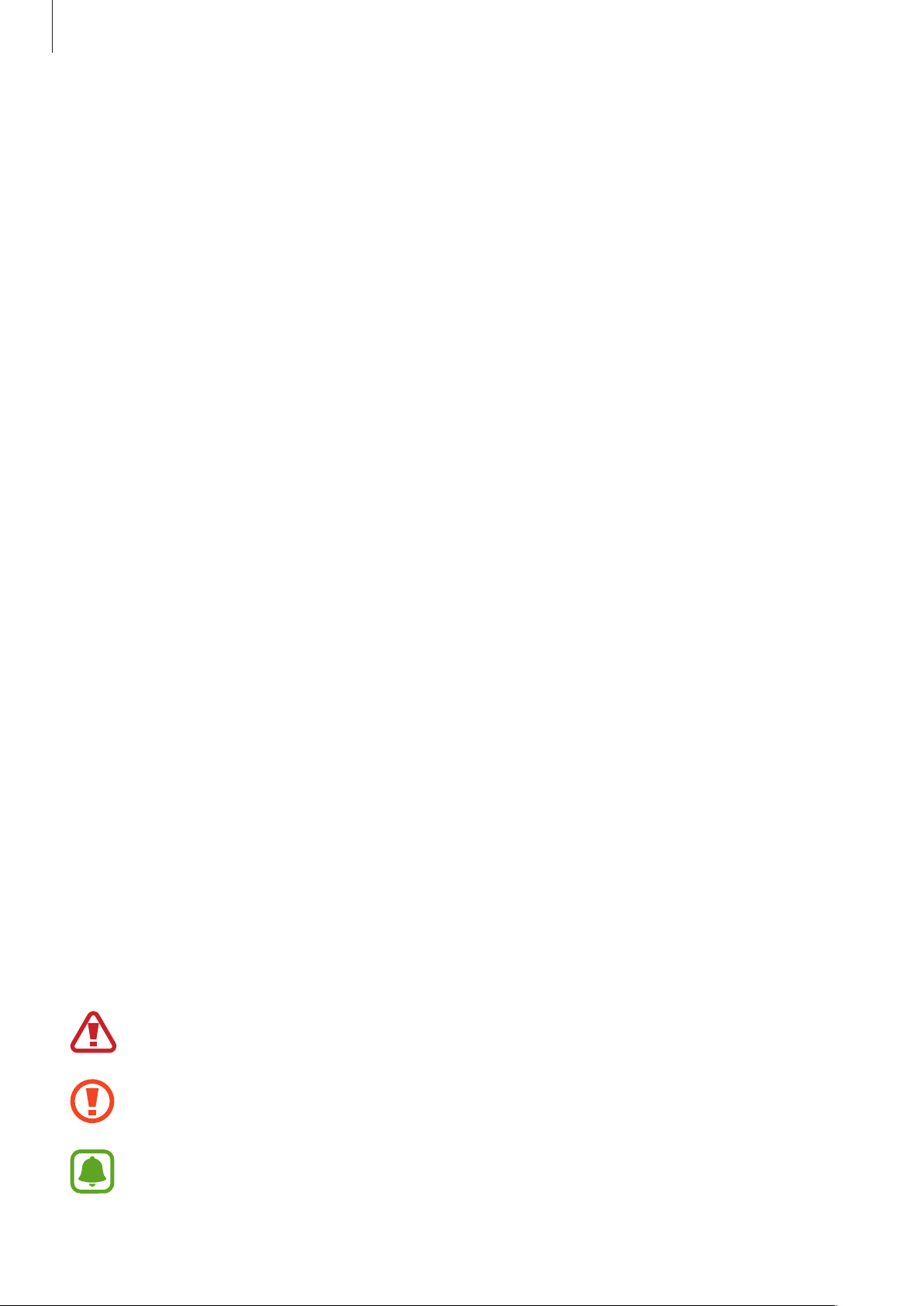
Начало работы
Влаго- и пылезащита
Устройство оснащено влаго- и пылезащитой. Следуйте советам ниже для обеспечения влаго- и
пылезащиты устройства. Их несоблюдение может привести к повреждению устройства.
•
Избегайте контакта устройства с водой под напором.
•
Не пользуйтесь устройством во время ныряния, плаванья под водой или занятия любыми
видами спорта в скоротечной воде.
•
Тщательно вытрите намокшее устройство или мокрые руки перед использованием
устройства.
•
В случае погружения устройства в пресную воду тщательно протрите его чистой мягкой
тканью. В случае попадания на устройство любой жидкости, не являющейся пресной воды,
например духов, мыльной воды, масла, воды из бассейна, морской воды, солнцезащитного
средства или лосьона, ополосните устройство в пресной воде и тщательно просушите его,
протерев чистой, мягкой тканью перед использованием. В противном случае возможны
проблемы работоспособности устройства или могут возникнуть косметические проблемы.
•
Падения или другие воздействия на устройство могут сказаться на пыле- и
водонепроницаемости устройства.
•
Не разбирайте устройство. Водо- и пыленепроницаемые качества устройства могут быть
нарушены.
•
Не подвергайте устройство условиям сильного измерения температуры воздуха или воды.
•
Не сушите устройство с помощью нагревательного прибора, такого как фен для волос.
•
Водонепроницаемость устройства может нарушиться в сауне.
•
Некоторые функции, такие как сенсорный экран, могут не работать должным образом, если
устройство используется в воде.
•
Устройство прошло испытания в контролируемой среде и признано устойчивым к
воздействию воды и пыли в определенных условиях и ситуациях. (Устройство признано
влагозащищенным, будучи погруженным в воду на глубину 50 м, в соответствии с
международным стандартом ISO 22810:2010, и может использоваться в мелкой воде.
Отвечает требованиям к пылезащищенности в соответствии с классификацией стандарта
IEC 60529 IP6X.)
Обозначения, используемые в данном руководстве
Предупреждение — ситуации, которые могут привести к получению травмы вами или
кем-либо из окружающих.
Внимание — ситуации, которые могут привести к повреждению устройства или другого
оборудования.
Примечание — примечания, советы или дополнительные сведения.
5
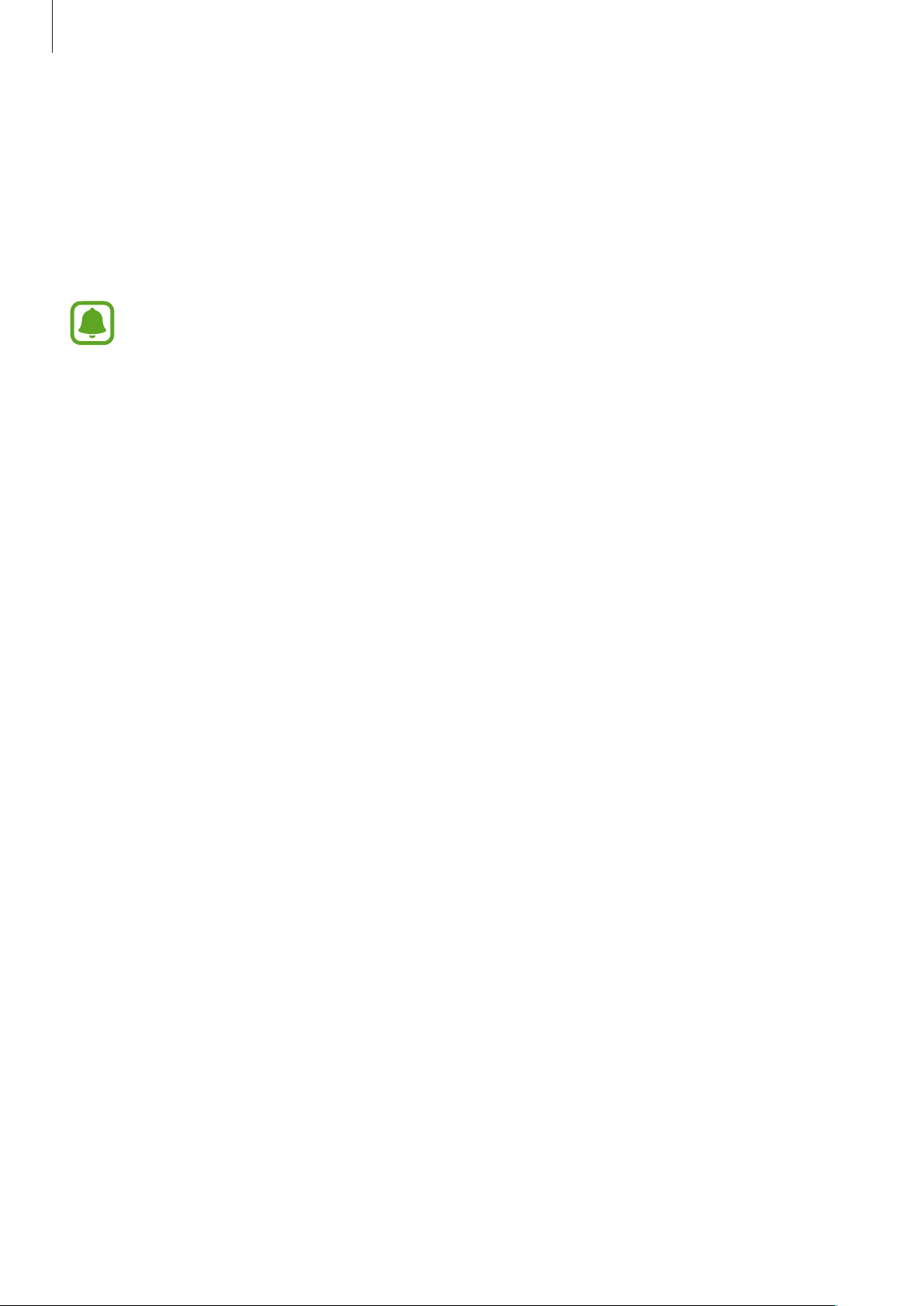
Начало работы
Комплект поставки
В комплект поставки входят следующие компоненты:
•
Gear Fit2 Pro
•
Док-станция для зарядного устройства
•
Краткое руководство
•
В настоящем руководстве устройство Gear Fit2 Pro будет называться просто Gear.
•
Комплект поставки устройства Gear и набор доступных аксессуаров могут различаться
в разных регионах и определяются поставщиком услуг.
•
Поставляемые аксессуары предназначены исключительно для данного устройства Gear
и могут быть несовместимы с другими устройствами.
•
Внешний вид изделий и технические характеристики могут быть изменены без
предварительного уведомления.
•
Дополнительные аксессуары можно приобрести у местных дилеров компании
Samsung. Перед покупкой убедитесь, что они совместимы с вашим устройством Gear.
•
Применяйте только аксессуары, рекомендованные компанией Samsung.
Использование нерекомендованных аксессуаров может привести к проблемам в
работе и сбоям, на которые не распространяется гарантия.
•
Доступность любых аксессуаров целиком и полностью зависит от производителя.
Дополнительные сведения о доступных аксессуарах см. на веб-сайте Samsung.
6
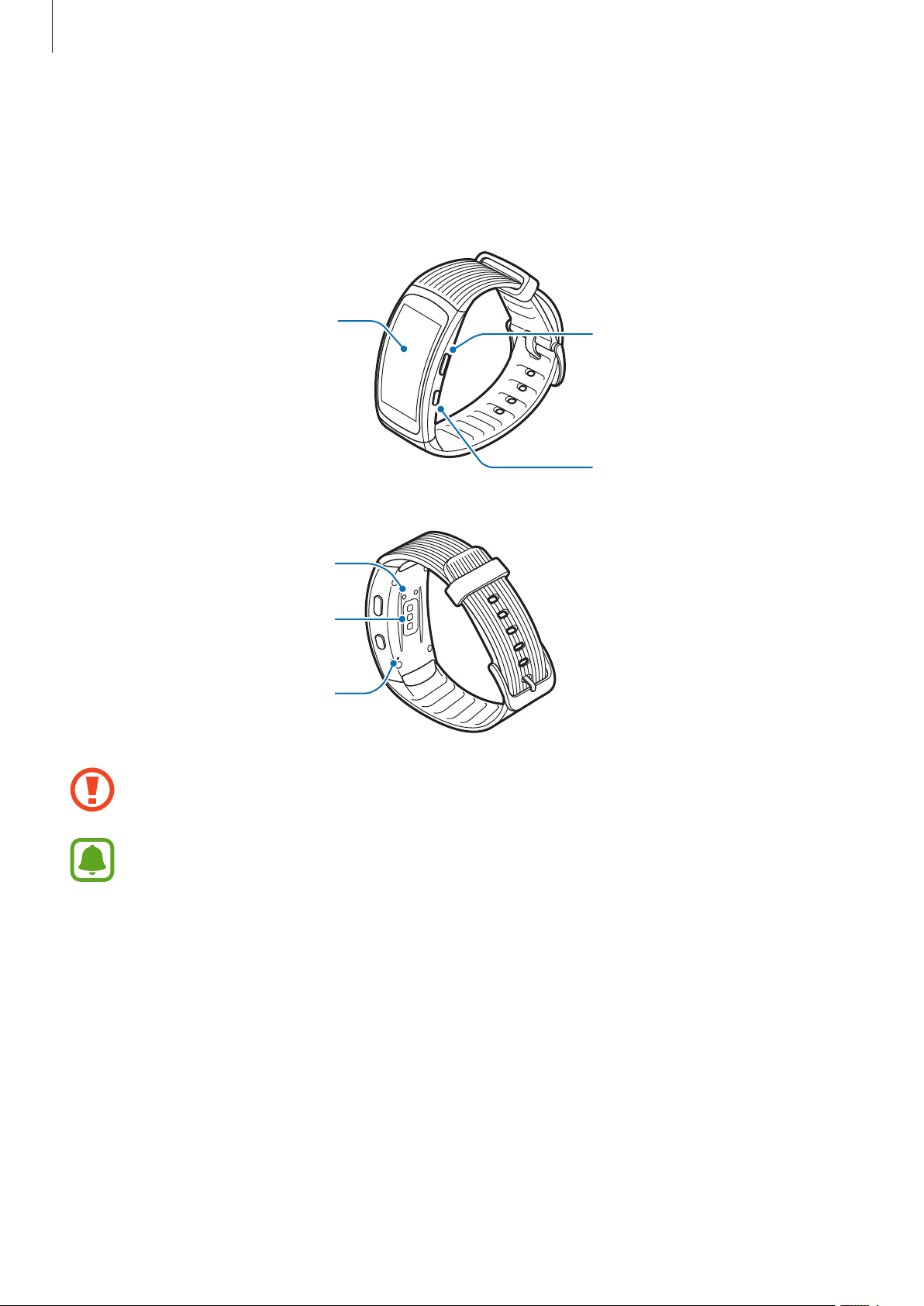
Начало работы
Внешний вид устройства
Устройство Gear
Сенсорный экран
Разъем для зарядки
устройства
Датчик пульсометра
Клапан сброса давления
(датчик атмосферного
давления)
Клавиша «Назад»
Клавиша «Главный экран»
(клавиша питания)
Запрещается вставлять острые предметы в клапан сброса давления (датчик атмосферного
давления). Возможно повреждение внутренних деталей устройства Gear.
•
Убедитесь, что ремешок устройства чист. При контакте ремешка с загрязняющими
частицами, такими как пыль или краска, на нем могут появляться трудноудалимые
пятна.
•
Цвета на изогнутом экране могут выглядеть по-разному в зависимости от положения
при просмотре.
7
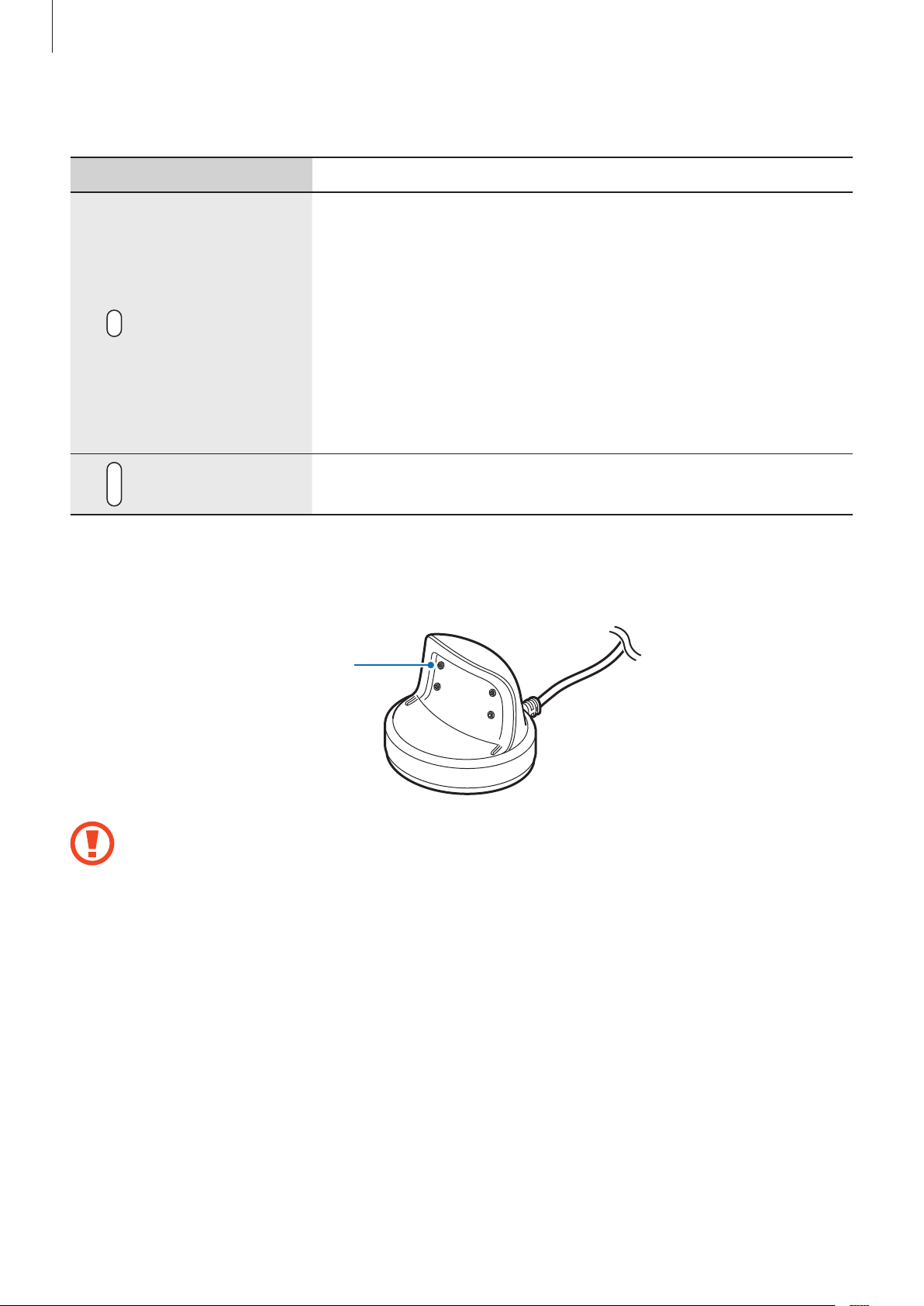
Начало работы
Клавиши
Клавиша Функция
•
Нажмите и удерживайте, чтобы включить или выключить
устройство Gear.
•
Нажмите, чтобы включить экран.
•
Главный экран/
питание
Нажмите и удерживайте в течение более 7 секунд, чтобы
перезагрузить Gear.
•
Если открыт экран часов, нажмите, чтобы перейти на экран
приложений.
•
Если открыт какой-либо другой экран, нажмите, чтобы
перейти на экран часов.
Назад
•
Нажмите для возврата на предыдущий экран.
Док-станция для зарядного устройства
Разъем для зарядки
устройства
Не подвергайте док-станцию для зарядки воздействию воды.
8
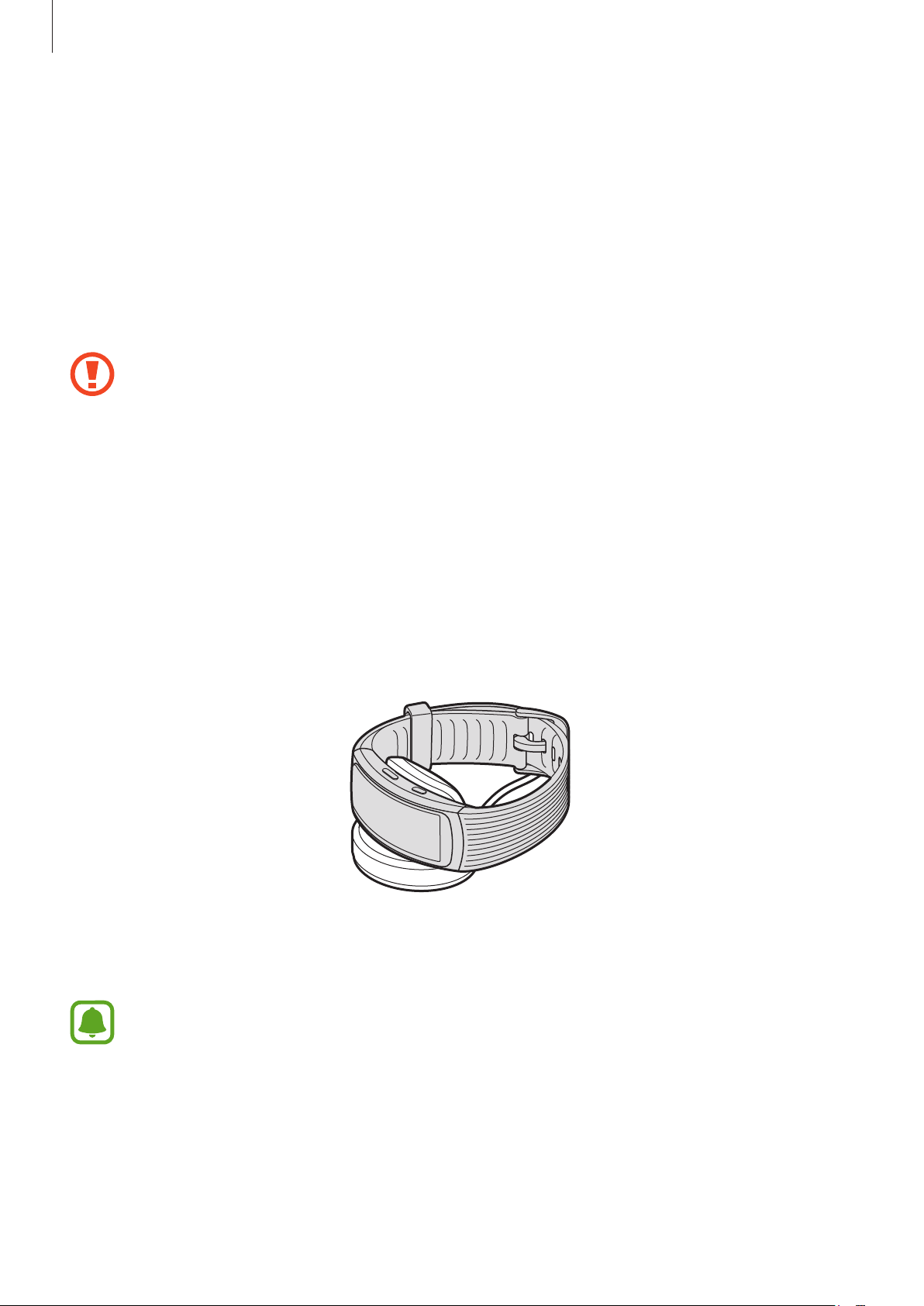
Начало работы
Аккумулятор
Зарядка аккумулятора
Перед первым использованием устройства Gear или после продолжительного периода, в течение
которого устройство не использовалось, необходимо зарядить аккумулятор.
Подключите кабель для зарядки к USB-адаптеру питания.
1
•
Используйте только док-станцию для зарядного устройства, которая предназначена
специально для устройства Gear. В случае использования сторонней док-станции для
зарядного устройства устройство Gear может не заряжаться должным образом.
•
Неправильное подключение зарядного устройства может привести к серьезному
повреждению вашего устройства. Гарантия не распространяется на любые
повреждения, возникшие в результате неправильного использования устройства и
аксессуаров.
Подключите USB-адаптер питания к электрической розетке.
2
Поместите устройство Gear в док-станцию для зарядки, совместив разъемы для зарядки
3
устройства друг с другом.
По окончании зарядки отключите устройство Gear от док-станции для зарядки. Отключите
4
зарядное устройство от сети.
В целях экономии электроэнергии отключайте зарядное устройство, если оно не
используется. Зарядное устройство не оснащено переключателем питания, поэтому
его нужно отключать от электрической розетки, чтобы прервать процесс зарядки и
сэкономить электроэнергию. При использовании зарядное устройство должно плотно
прилегать к электрической розетке и быть легкодоступным.
9
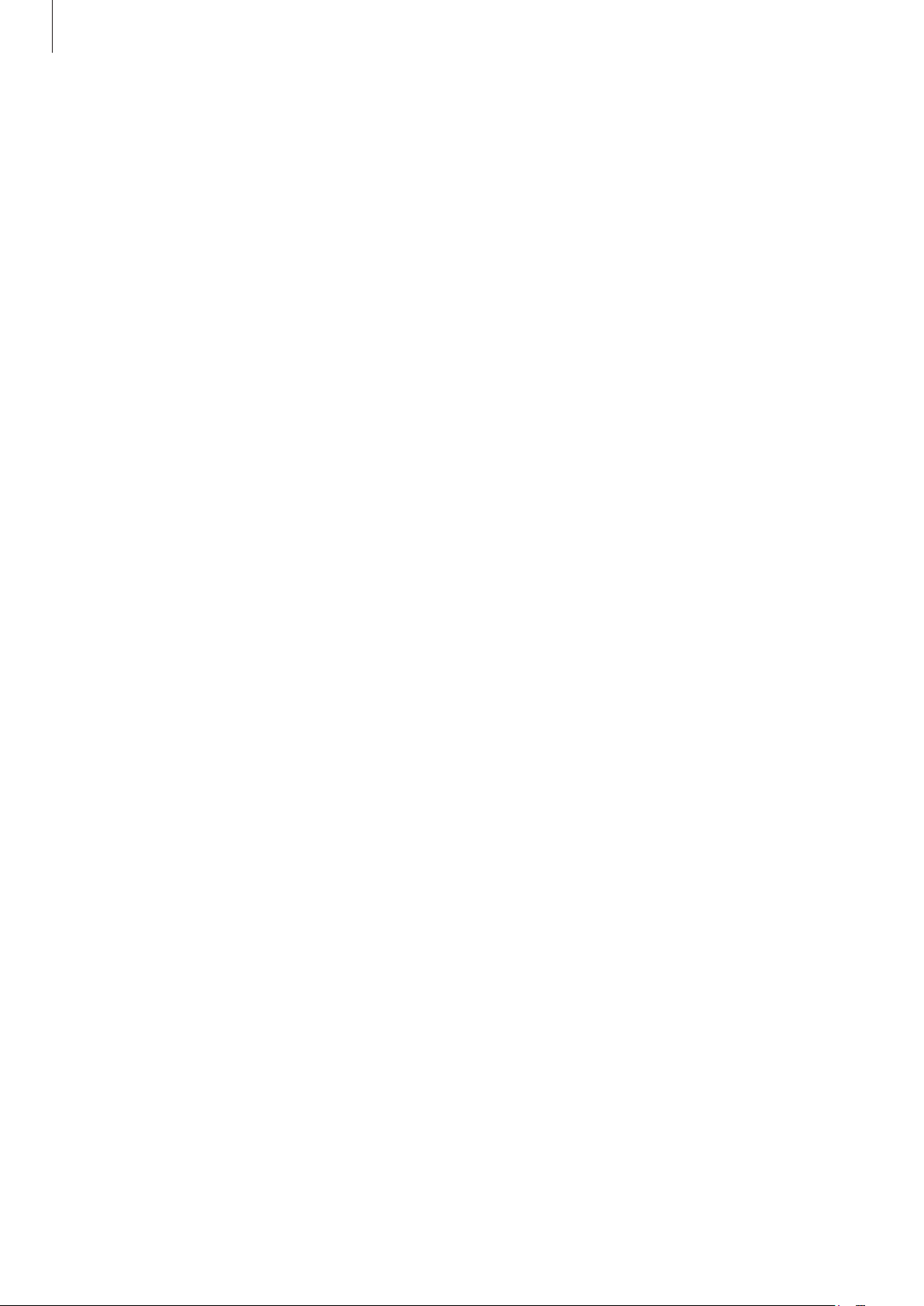
Начало работы
Снижение потребления электроэнергии
Ниже перечислены рекомендации по экономии заряда аккумулятора Gear.
•
Если Gear не используется, переведите его в спящий режим, накрыв экран ладонью.
•
Включите режим энергосбережения.
•
Отключите Bluetooth, если он не используется.
•
Отключите Wi-Fi, если он не используется.
•
Уменьшите яркость экрана.
•
Отключите функцию постоянного отображения часов.
•
Отредактируйте настройки уведомлений в
•
Отключите функцию GPS.
Samsung Gear
на мобильном устройстве.
Советы и меры предосторожности во время зарядки
аккумулятора
•
Попадание пота или жидкости на разъемы для зарядки устройства может привести к их
коррозии. Очистите разъемы перед зарядкой аккумулятора.
•
При полной разрядке аккумулятора включить устройство Gear невозможно, даже если
подключить его к зарядному устройству. Следует подождать несколько минут, пока
аккумулятор немного зарядится, прежде чем включать устройство Gear.
•
При одновременном использовании нескольких приложений аккумулятор может быстро
разряжаться. Чтобы избежать разрядки аккумулятора во время передачи данных, эти
приложения следует всегда запускать при полностью заряженном аккумуляторе.
•
Если устройство Gear заряжается одновременно с другими устройствами с помощью
мультифункционального зарядного устройства, на полную зарядку может потребоваться
больше времени.
•
Во время зарядки устройство Gear может нагреваться. Это нормальное явление, не влияющее
на производительность и срок службы устройства Gear. Если аккумулятор нагреется больше
обычного, зарядное устройство может прекратить свою работу.
•
Если устройство Gear не заряжается должным образом, обратитесь в сервисный центр
Samsung.
•
Не используйте изогнутый или поврежденный кабель для зарядки.
10
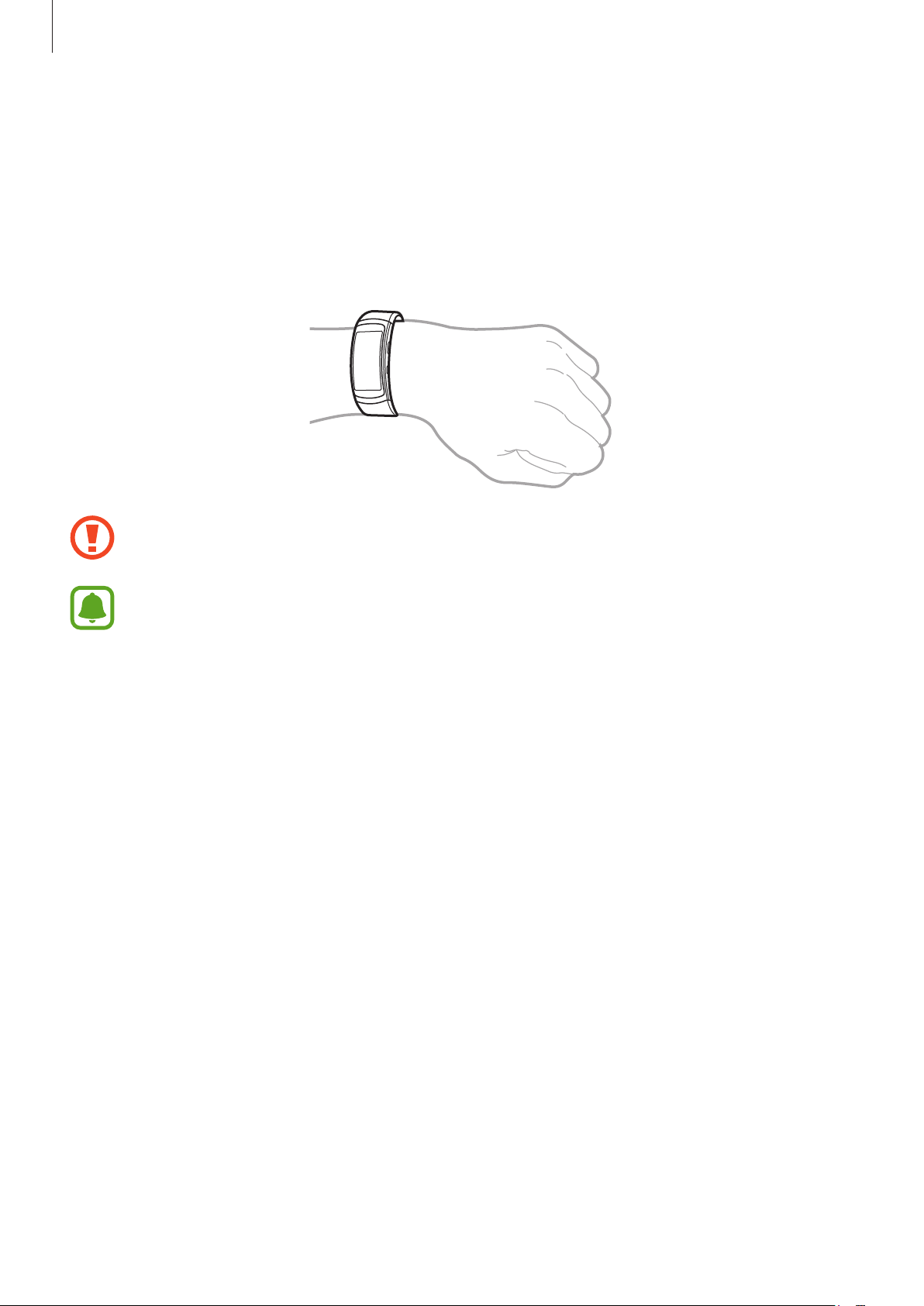
Начало работы
Правильное ношение устройства Gear
Надевание устройства Gear
Откройте замок браслета и накиньте ремешок на запястье. Затяните ремешок, вставьте язычок в
нужное регулировочное отверстие и зафиксируйте замок браслета, чтобы закрыть его.
Не сгибайте ремешок слишком сильно. Это может повредить устройство Gear.
•
Для более точного измерения пульса с помощью Gear носите Gear так, чтобы
устройство плотно прилегало к нижней части руки над запястьем. Дополнительная
информация представлена в разделе Использование устройства Gear.
•
Для замены ремешка потребуется обратиться в сервисный центр Samsung.
Подсказки и меры предосторожности при использовании
ремешка
•
Соблюдайте меры предосторожности при ношении устройства Gear. Если у вас
чувствительная кожа, или если вы затянете ремешок устройства Gear слишком туго, это может
привести к возникновению неприятных ощущений.
•
При длительном ношении Gear может возникать дискомфорт.
•
Если ремешок долго находится в контакте с мылом, потом, аллергенами или загрязняющими
веществами, это может привести к появлению раздражения на коже.
•
Не фиксируйте устройство Gear слишком крепко. Храните устройство в сухом чистом месте.
Несмотря на то, что устройство соответствует международным нормам безопасности,
у некоторых пользователей может возникать раздражение кожи при склонности к
аллергическим реакциям на некоторые вещества.
11
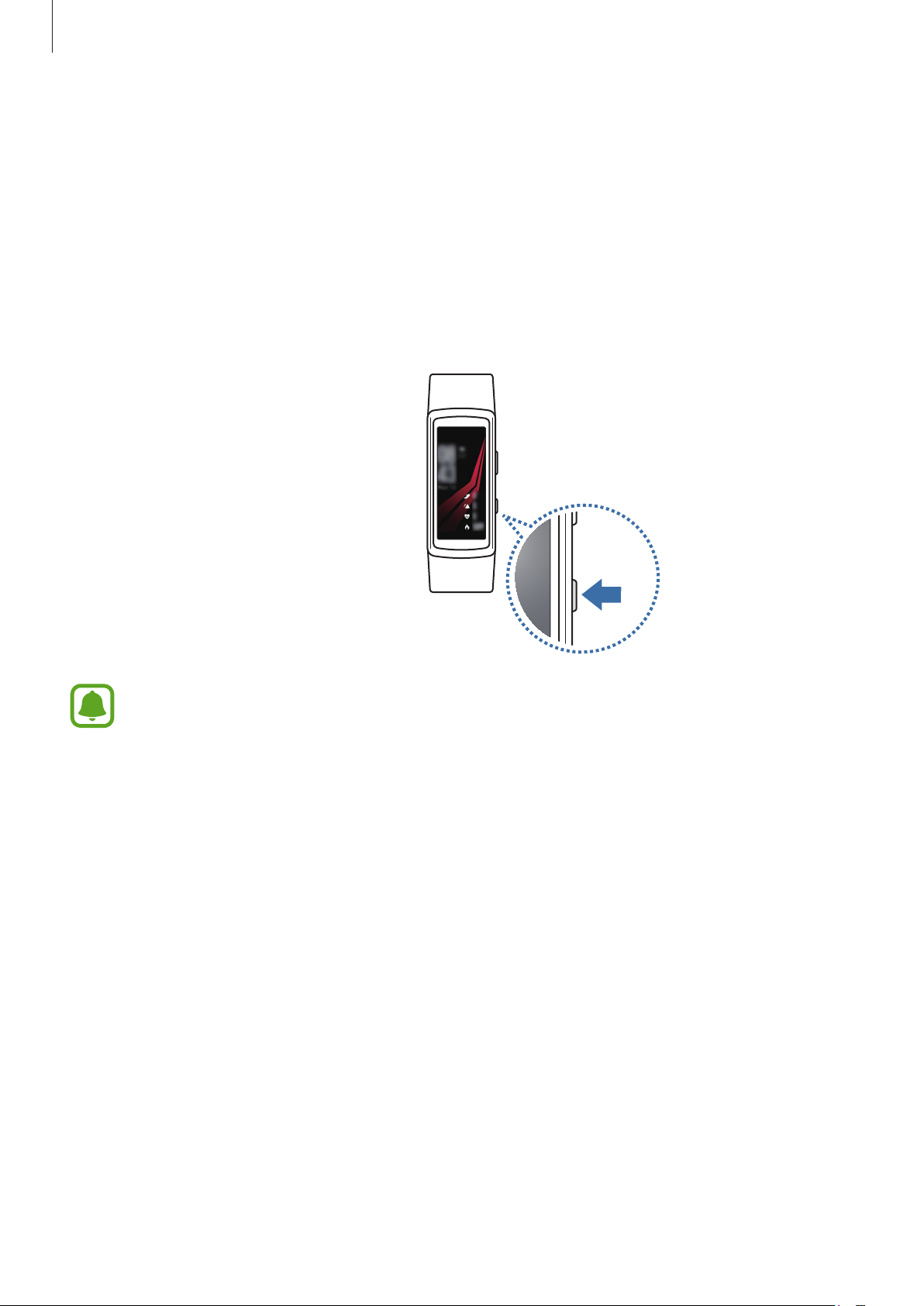
Начало работы
Включение и выключение устройства Gear
Чтобы включить устройство Gear, нажмите и удерживайте клавишу питания в течение нескольких
секунд. При первом включении устройства Gear, а также сбросе его настроек отображается
всплывающее окно. Следуйте инструкциям на экране, чтобы загрузить и установить приложение
Samsung Gear на используемом мобильном устройстве. Дополнительная информация
представлена в разделе Подключение Gear к мобильному устройству.
Для выключения устройства Gear нажмите и удерживайте клавишу питания, а затем выберите
пункт
Выключение
.
В местах, где использование беспроводных устройств запрещено, например в самолетах
или больницах, следуйте требованиям предупреждающих табличек и указаниям
персонала.
Перезагрузка Gear
Если устройство Gear не реагирует на выполняемые действия, для его перезагрузки нажмите и
удерживайте клавишу «Главный экран» в течение более 7 секунд.
12
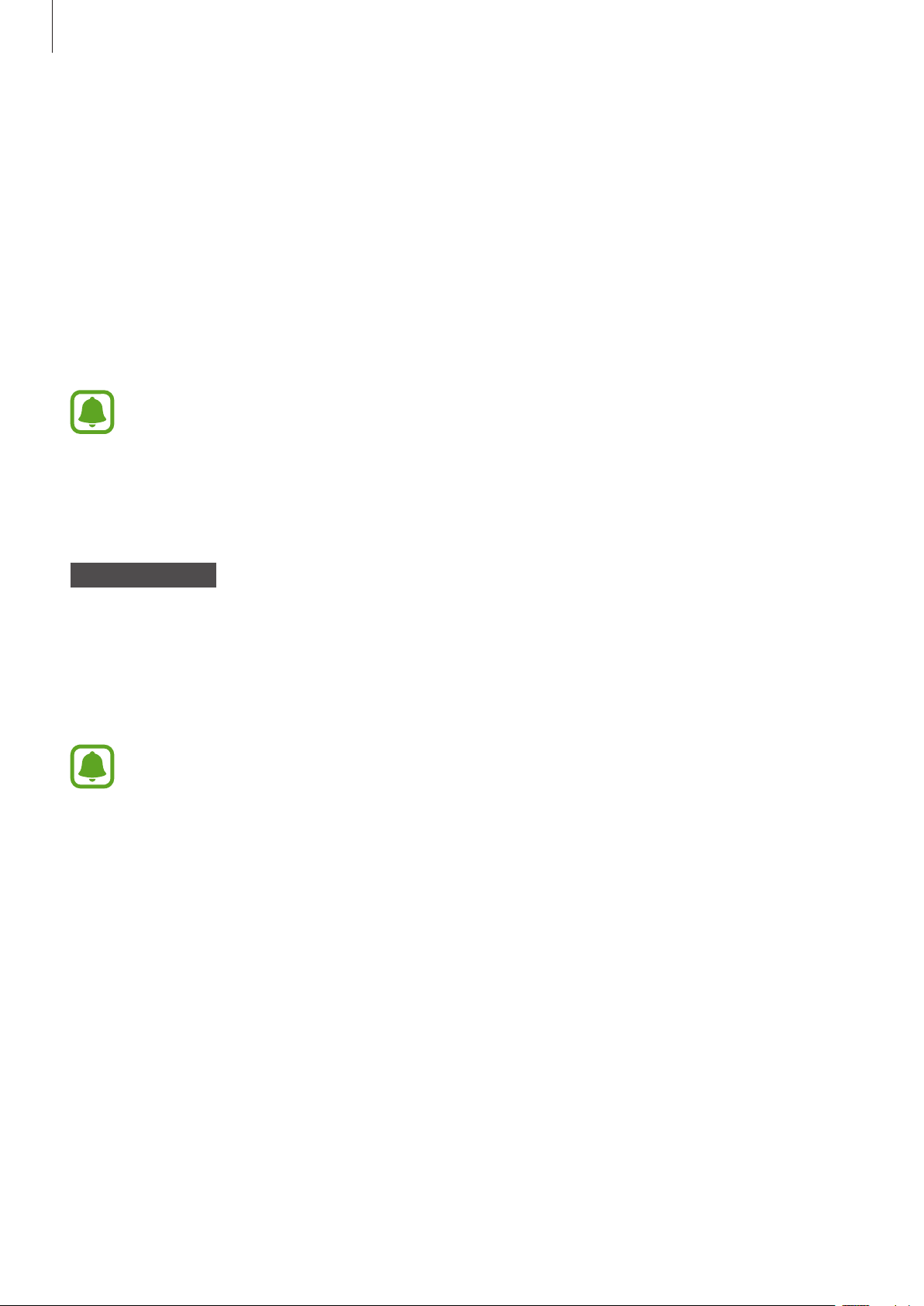
Начало работы
Подключение Gear к мобильному устройству
Установка приложения Samsung Gear
Чтобы подключить устройство Gear к мобильному устройству, установите на мобильном
устройстве приложение Samsung Gear. В зависимости от мобильного устройства приложение
Samsung Gear можно загрузить из следующих источников:
•
Устройства Samsung Android:
•
Другие устройства Android:
Приложение Samsung Gear невозможно установить на мобильные устройства, которые
не поддерживают синхронизацию с Gear. Убедитесь, что ваше мобильное устройство
совместимо с устройством Gear.
Galaxy Apps, Play Маркет
Play Маркет
Подключение Gear к мобильному устройству по Bluetooth
Устройство Gear
Включите устройство Gear.
1
Выберите нужный язык и коснитесь
2
Появится экран загрузки и установки приложения Samsung Gear.
Если устройством Gear необходимо пользоваться без подключения к мобильному
устройству, обратитесь к разделу Использование Gear без подключения к мобильному
устройству.
Далее
.
13
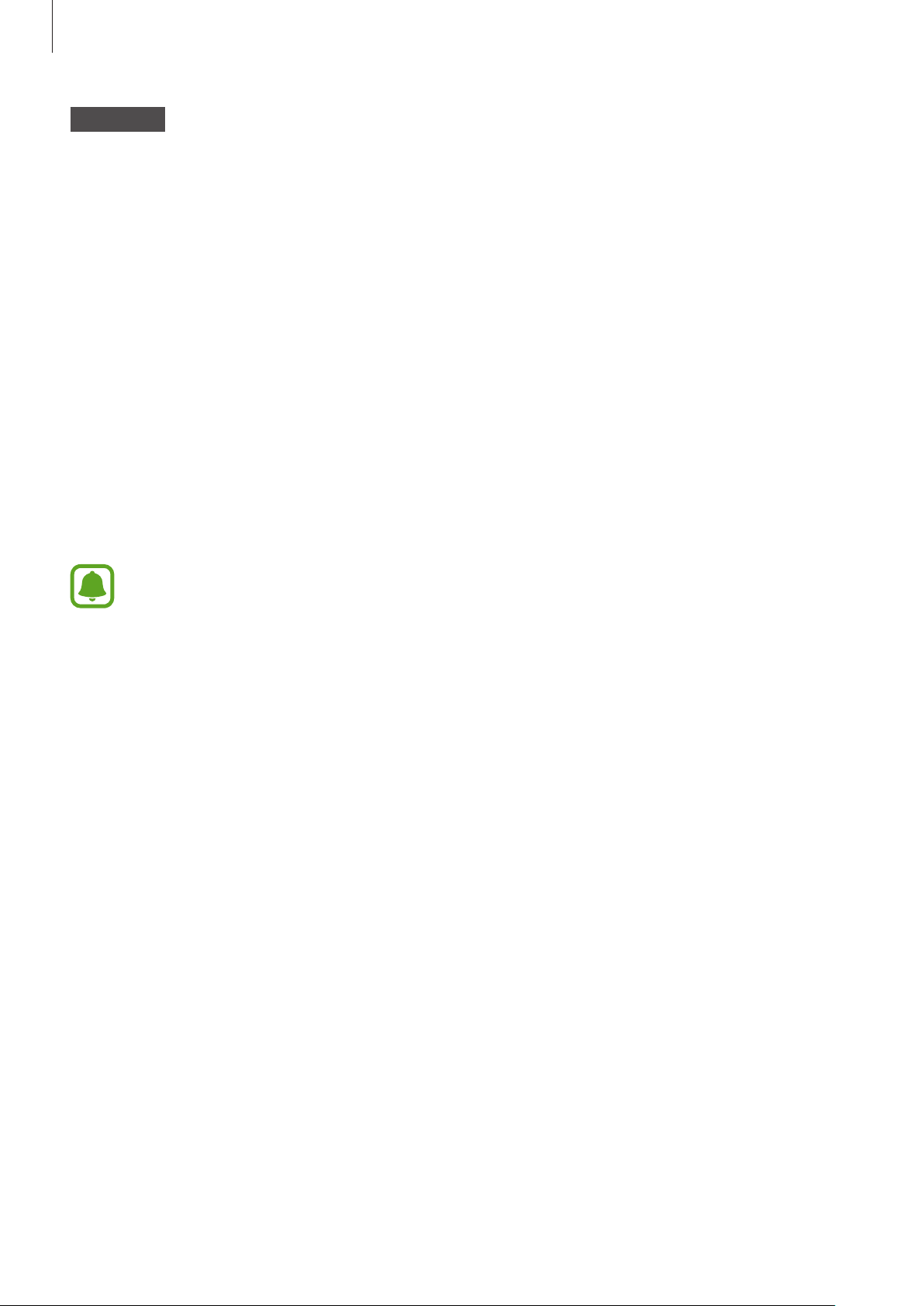
Начало работы
Смартфон
Запустите приложение
3
При необходимости обновите приложение Samsung Gear до последней версии.
Выберите пункт
4
Выберите тип устройства Gear на экране.
5
Если нужный тип устройства Gear отсутствует, выберите пункт
Выберите пункт
6
Для установки подключения следуйте инструкциям на экране.
7
Когда подключение между устройствами будет установлено, на экране устройства Gear
отобразится экранное руководство. Следуйте инструкциям на экране, чтобы ознакомиться с
базовыми функциями устройства Gear.
•
Способы подключения и снимки экрана могут отличаться в зависимости от
используемого мобильного устройства и версии программного обеспечения.
НАЧАТЬ ЗНАКОМСТВО
ВКЛ
Samsung Gear
, когда появится окно с запросом на включение Bluetooth.
.
.
МОЕГО УСТРОЙСТВА НЕТ
.
•
Поддерживаемые мобильные устройства и функции могут отличаться в зависимости
от страны, поставщика услуг и производителя устройства. Посетите веб-сайт
www.samsung.com, чтобы узнать о совместимых устройствах.
•
Для использования всех функций устройства Gear обновите приложение Samsung
Health до последней версии.
Подключение устройства Gear к новому мобильному устройству
При подключении устройства Gear к другому мобильному устройству отобразится всплывающее
окно с запросом на сброс настроек Gear. Обязательно сделайте резервные копии важных данных,
сохраненных в памяти устройства Gear. Для получения дополнительной информации о резервном
копировании данных устройства Gear см. Резервное копирование и восстановление данных.
На экране приложений устройства Gear выберите пункт
1
теле...
Устройство Gear будет отключено от мобильного устройства. После сброса оно автоматически
переключится в режим сопряжения по Bluetooth.
Настройки
→
Подкл. к новому
14

Начало работы
На другом мобильном устройстве запустите приложение
2
подключение к устройству Gear.
Если к нужному мобильному устройству уже подключено другое устройство Gear, ваше
устройство Gear не сможет к нему подключиться. Отключите их друг от друга, чтобы
подключить к мобильному устройству свое устройство Gear.
Samsung Gear
, чтобы установить
Удаленное подключение
Если подключение по Bluetooth недоступно, устройство Gear можно подключить к мобильному
устройству с помощью функции удаленного подключения. После установки такого подключения
на устройство Gear будут, как и прежде, поступать уведомления с мобильного устройства. На
мобильном устройстве запустите приложение
Подключение Gear
, а затем коснитесь переключателя
Samsung Gear
Удаленное подключение
и выберите пункт
НАСТРОЙКИ
.
→
Использование Gear без подключения к
мобильному устройству
Устройство Gear можно использовать без подключения к мобильному устройству. Эта
возможность появляется при первом включении или после сброса данных с устройства Gear.
Некоторые функции могут быть недоступны.
Включите устройство Gear.
1
Выберите нужный язык и коснитесь
2
Коснитесь значка и проведите вверх по экрану, после чего коснитесь
3
Просмотрите уведомление и ознакомьтесь с условиями использования, и подтвердите свое
4
согласие с ними.
Следуйте инструкциям по установке PIN-кода для защиты вашей личной информации.
5
Далее
.
здесь
.
15
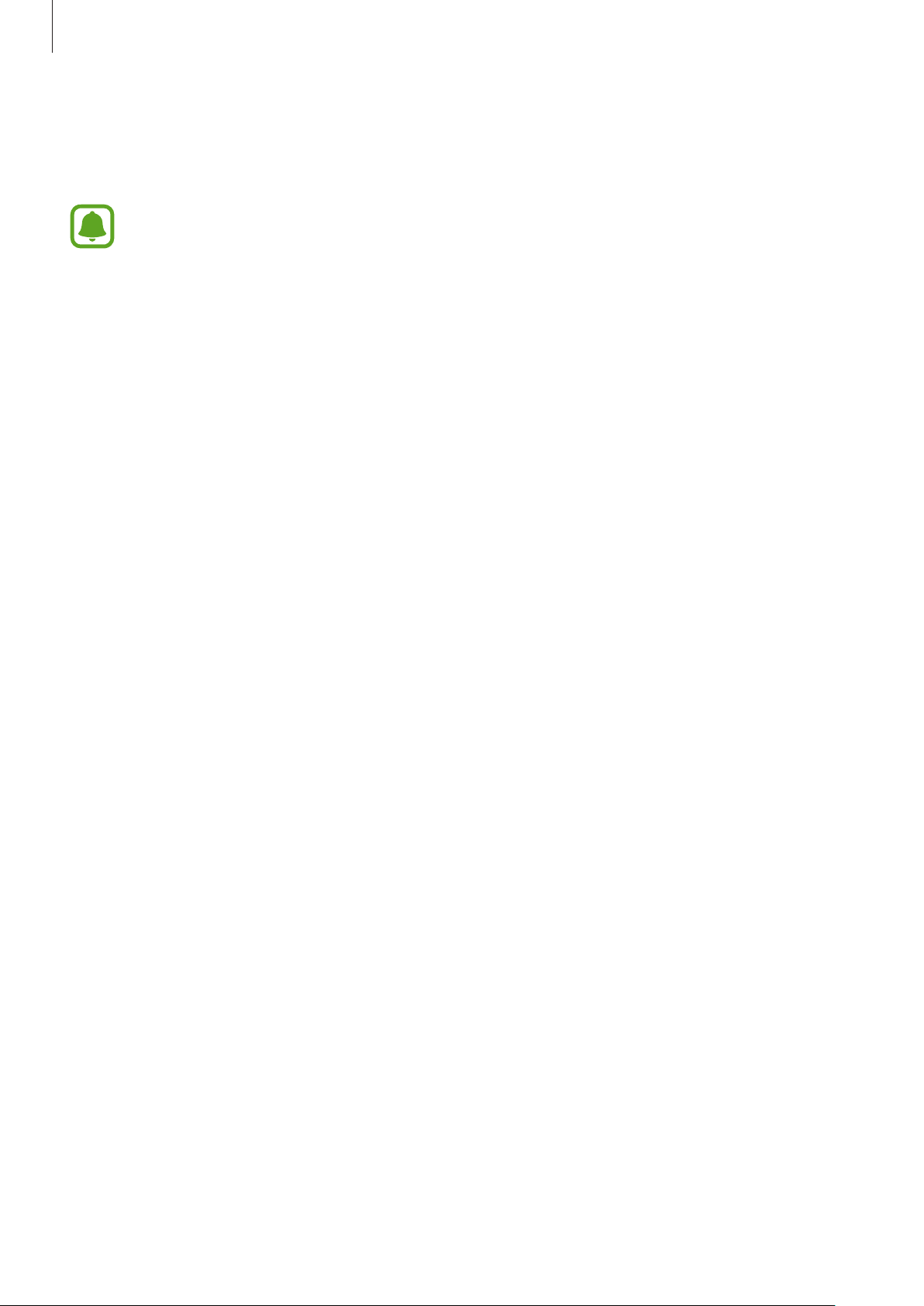
Начало работы
Создайте PIN-код для резервного копирования и восстановления данных.
6
Задайте дату и времени.
7
•
Обратитесь к разделу Подключение к телефону, если Gear используется как
самостоятельное устройство, и его необходимо подключить к мобильному устройству.
•
Посетите веб-сайт www.samsung.com, чтобы сначала ознакомиться с правовыми
уведомлениями, которые предоставляются в настройках режима «Автономного
использования».
•
Приведенные сведения могут частично не соответствовать функциям данного
устройства. Это зависит от региона или поставщика услуг.
Включение и выключение экрана
Для включения экрана нажмите клавишу «Главный экран» или «Назад».
Чтобы выключить экран, накройте его ладонью. Экран выключается, если устройство Gear не
используется в течение определенного периода времени.
Экран можно также включить или выключить с помощью жеста пробуждения. Дополнительные
сведения см. в разделе Устройство.
16
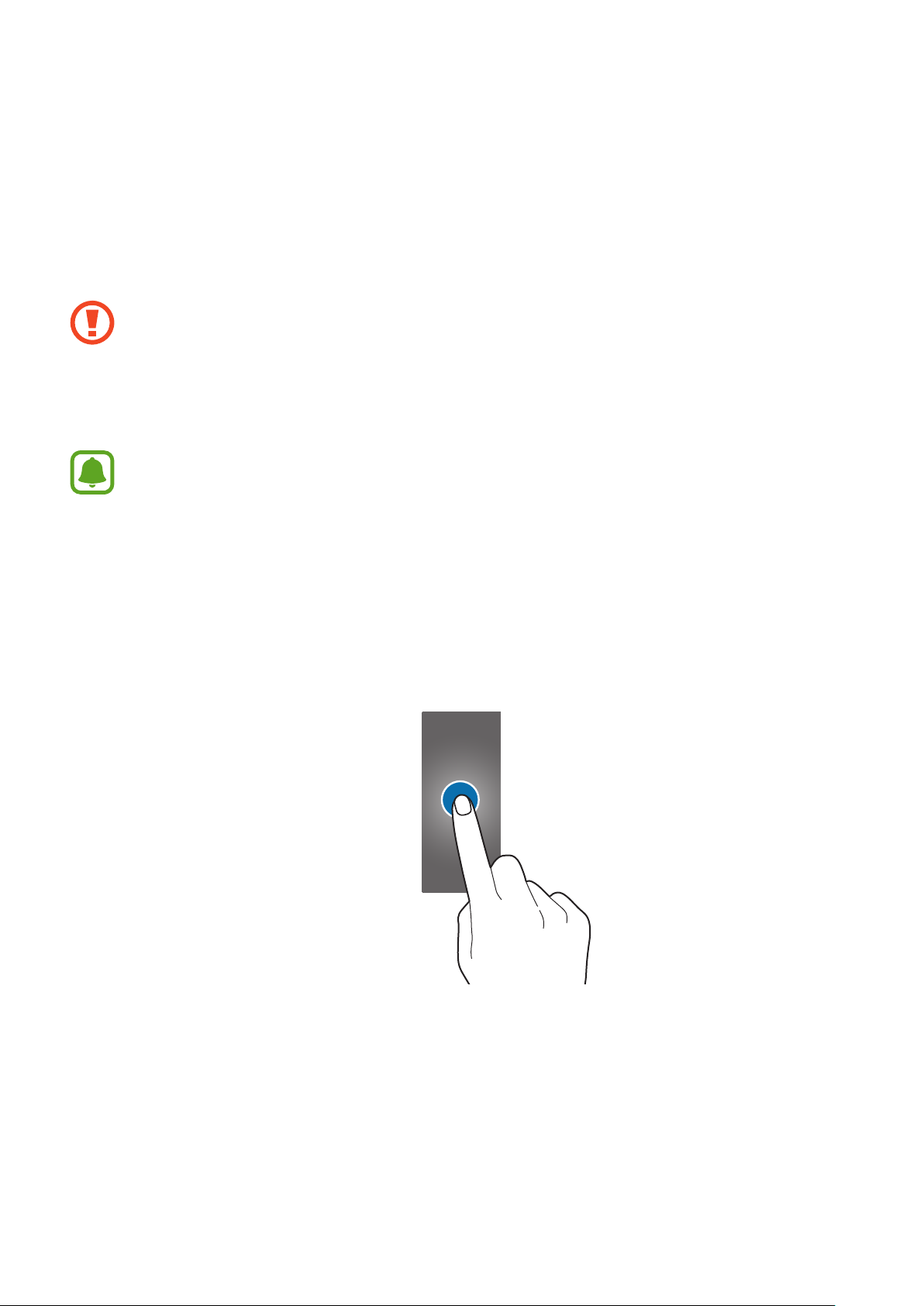
Общие операции
Сенсорный экран
•
Следите за тем, чтобы сенсорный экран не соприкасался с электронными устройствами.
Возникающие при этом электростатические разряды могут привести к неправильной
работе сенсорного экрана или выходу его из строя.
•
Во избежание повреждений сенсорного экрана не касайтесь его острыми предметами
и не нажимайте на него слишком сильно пальцами.
•
Устройство Gear может не распознать касания близко к краям экрана, поскольку они
находятся за пределами области сенсорного ввода.
•
Рекомендуется пользоваться сенсорным экраном с помощью пальцев.
•
При включенном режиме блокировки в воде сенсорный экран может не действовать.
Касание
Чтобы открыть приложение, выбрать пункт меню или нажать экранную кнопку, коснитесь нужного
объекта пальцем.
17
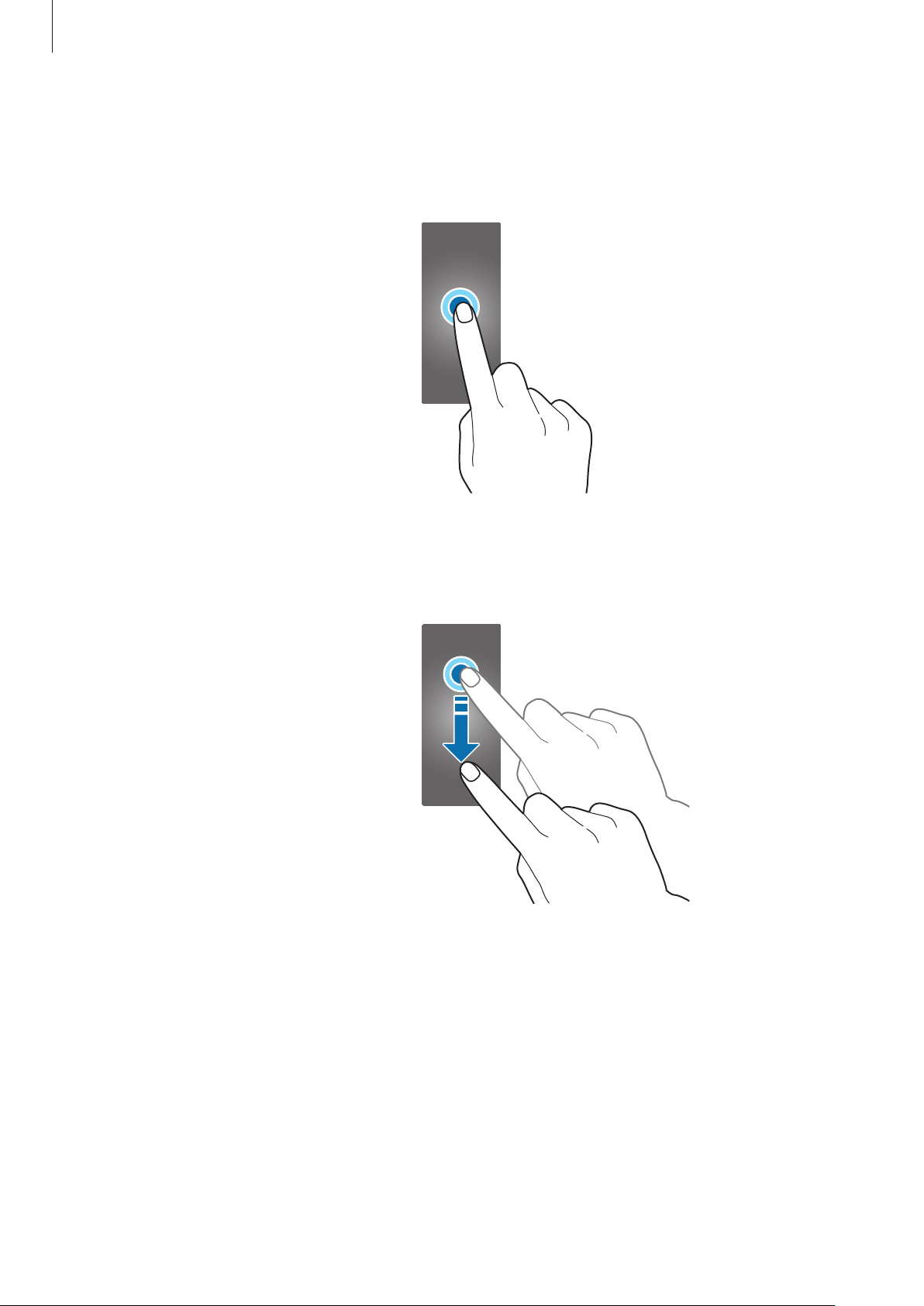
Общие операции
Нажатие и удерживание
Нажмите и удерживайте экран в течение не менее двух секунд, чтобы перейти в режим
редактирования или просмотреть доступные параметры.
Перемещение
Чтобы переместить элемент, коснитесь его и, удерживая, перетащите в нужное место.
18

Общие операции
Прокрутка
Проведите влево или вправо, чтобы просмотреть другую панель. Для просмотра подробностей
уведомлений можно также провести пальцем вверх или вниз.
19
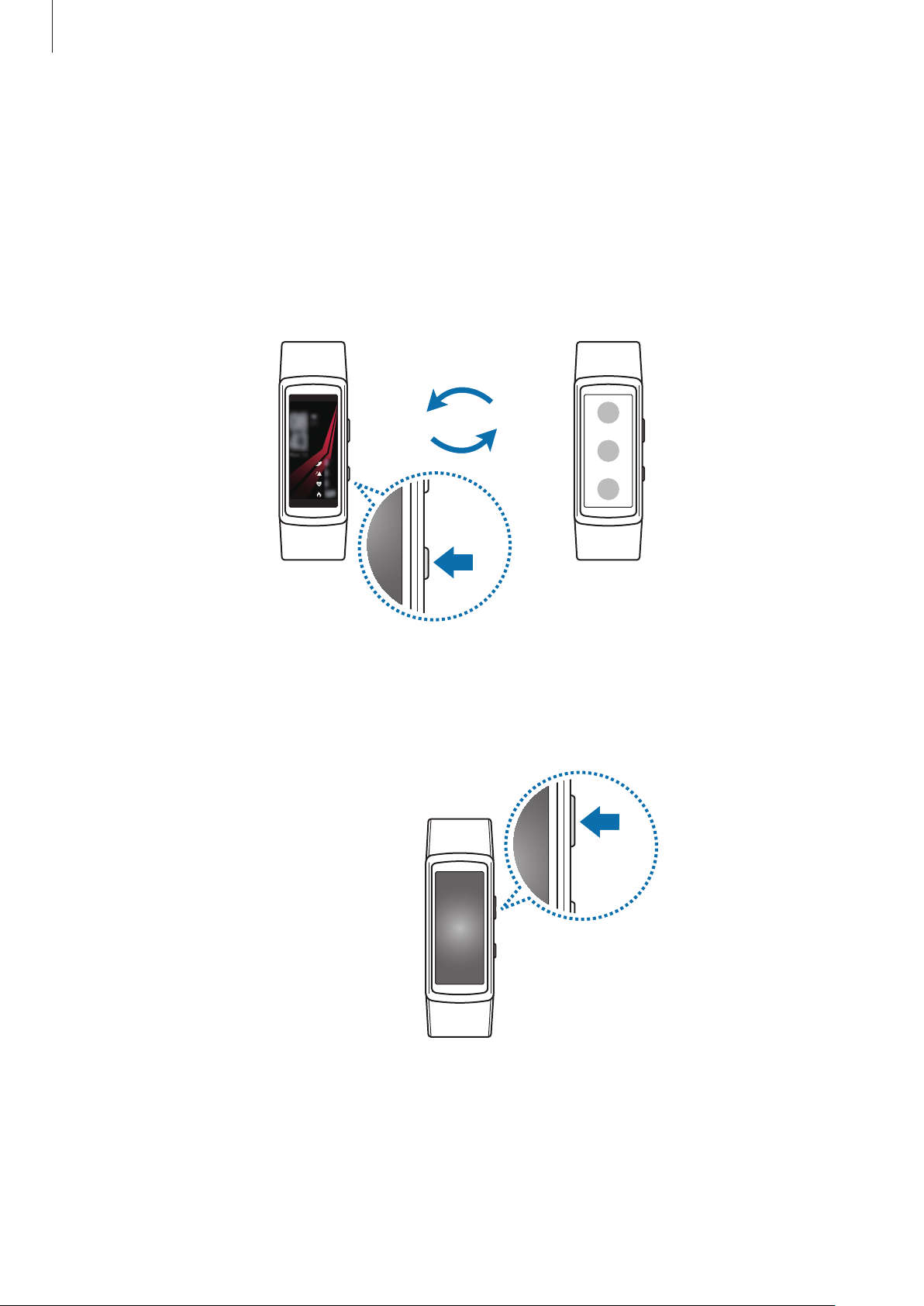
Общие операции
Перемещение по экрану
Переход между экранами часов и приложений
При нажатии клавиши «Главный Экран» в режиме часов вы перейдёте на экран приложений.
Если вы находитесь в другом меню, то нажатие клавиши «Главный Экран» вернёт вас в режим
часов.
Возврат на предыдущий экран
Нажмите клавишу «Назад» для возврата на предыдущий экран.
20
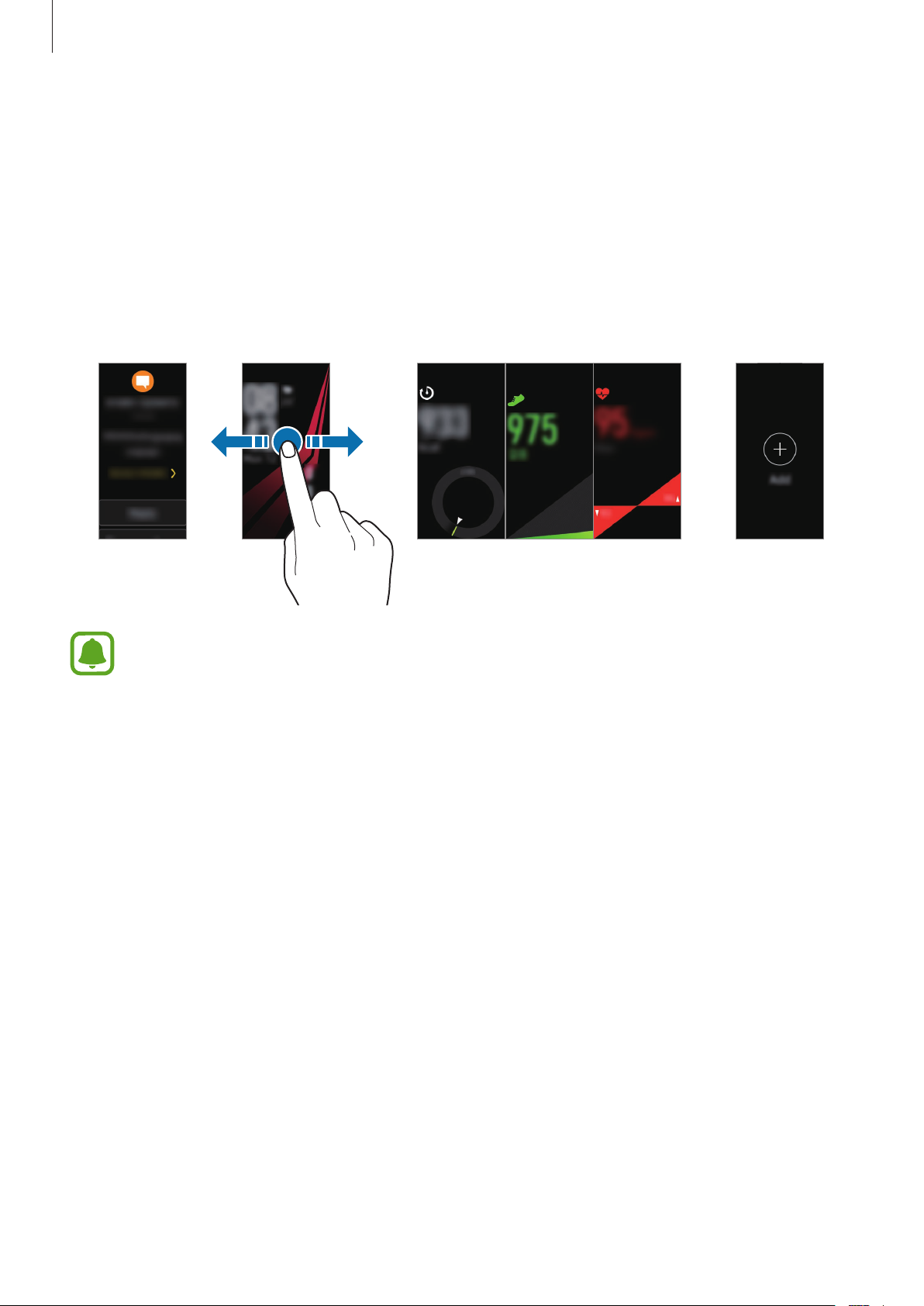
Общие операции
Часы
Главный экран
Введение
Главный экран может состоять из нескольких панелей. Экран часов — это начальная точка
главного экрана. Проведите влево или вправо по экрану для просмотра элементов, например
уведомлений или виджетов.
Уведомления
Доступные виджеты, уведомления и порядок их расположения зависят от версии
программного обеспечения.
Виджеты
Добавление
виджетов.
Экран уведомлений
Следите за событиями, уведомлениями и сообщениями, которые поступают на мобильное
устройство. Изменить настройки функции уведомлений для Gear можно на мобильном устройстве.
Дополнительные сведения см. в разделе Уведомления.
21
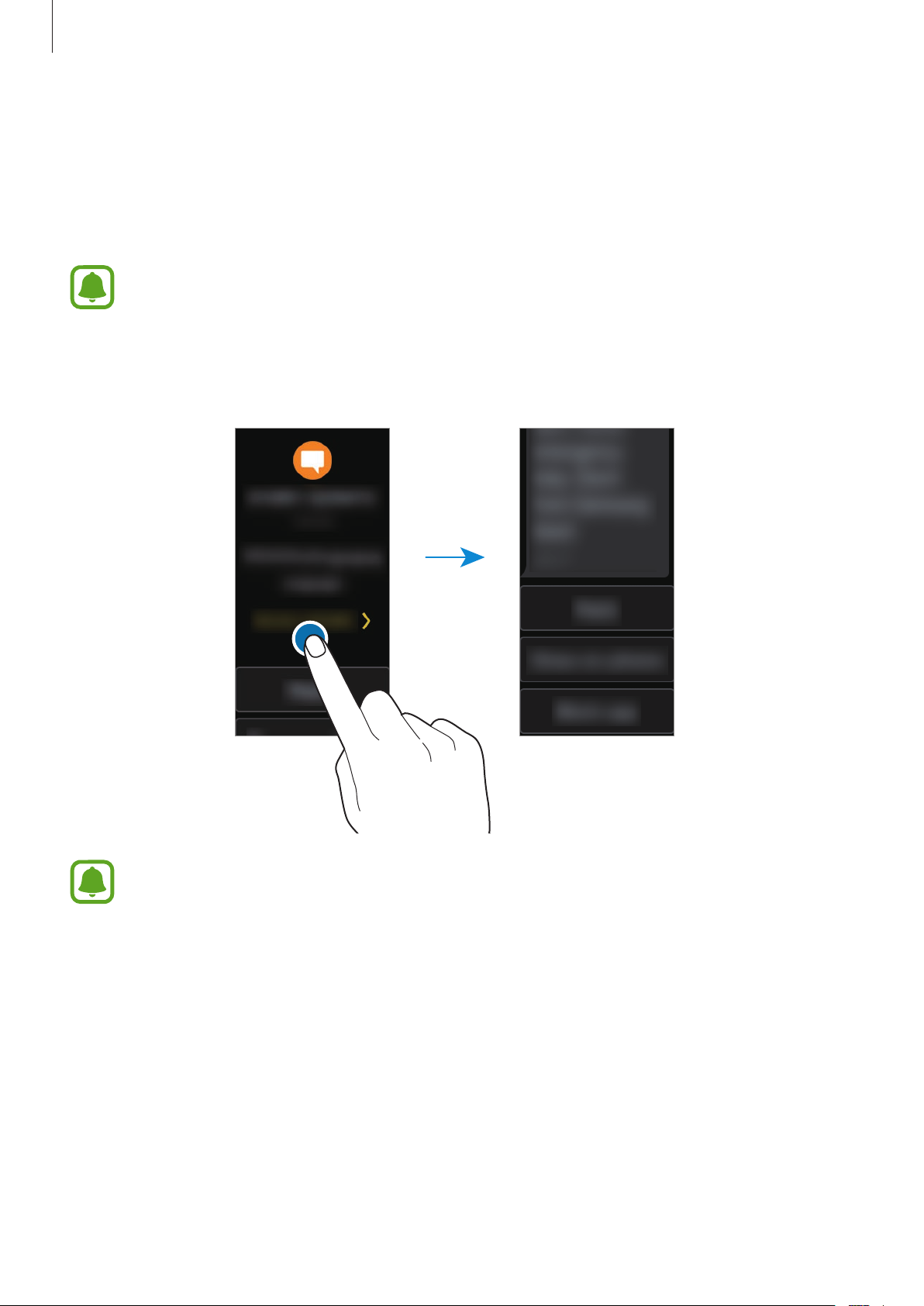
Общие операции
Просмотр входящих уведомлений
При поступлении уведомления во время вибрации устройства Gear на экране появляется
информация о нем, например обозначается его тип. Коснитесь уведомления, чтобы просмотреть
подробные сведения. При наличии непросмотренных уведомлений на экране отобразится
оранжевая точка.
На устройстве Gear нет динамика, поэтому при получении уведомления на нем
воспроизводится только вибрация без каких-либо звуков. Дополнительные сведения
касательно изменения настроек вибрации см. в разделе Вибрация.
В зависимости от типа уведомления можно выбрать пункт
просмотреть подробные сведения.
ДАЛЕЕ
на экране уведомлений, чтобы
Если сообщение содержит длинный текст или вложения, просмотрите подробные
сведения о нем на мобильном устройстве.
Просмотр других уведомлений
Проведите по экрану часов вправо, чтобы открыть список уведомлений.
На экране уведомлений проведите вверх, чтобы просмотреть уведомления от других приложений.
22
